- Cuvânt Include un manager de citări integrat care vă permite să inserați referințe și să generați bibliografii automate în diferite stiluri.
- Mendeley Cite se integrează ca un add-in în Word pentru a utiliza direct biblioteca cloud și a actualiza citările și referințele la schimbarea stilurilor.
- RefWorks facilitează gestionarea avansată și partajată a referințelor online, integrându-se și cu procesoare de text precum Word.
- Utilizarea acestor manageri reduce erorile de formatare, previne plagiatul neintenționat și economisește timp la redactarea lucrărilor academice.
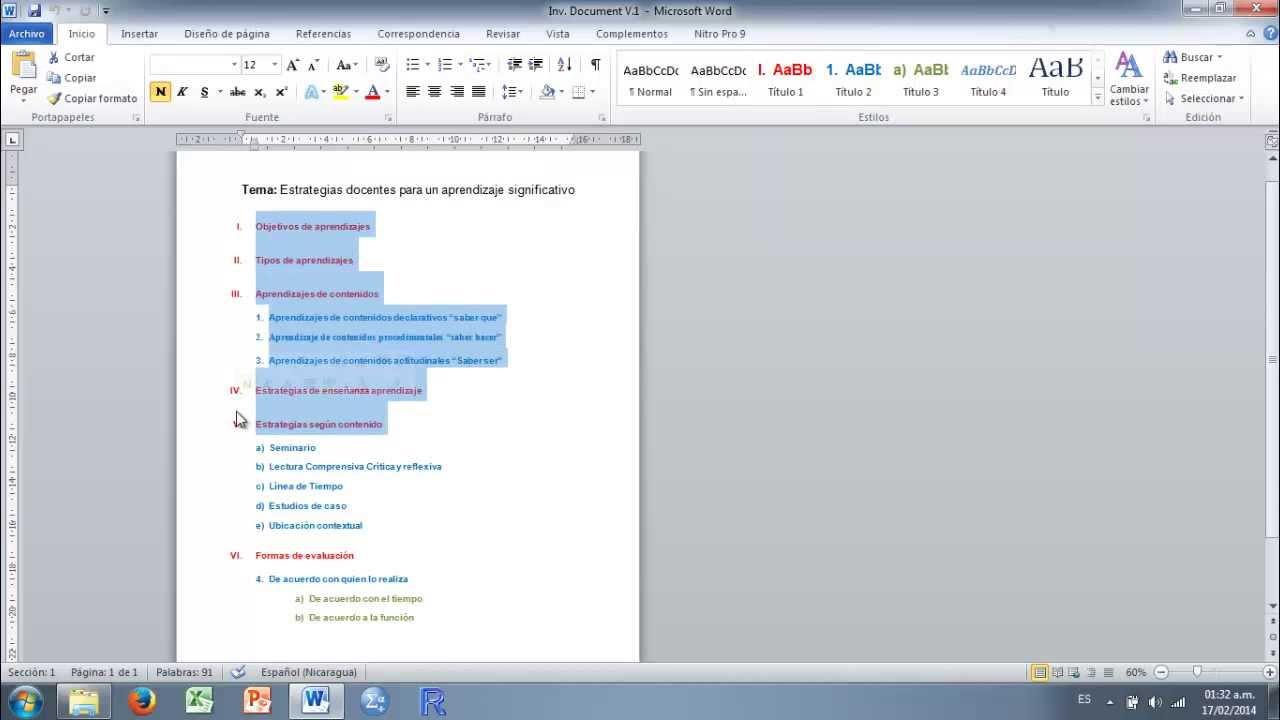
Dacă faci o lucrări academice în WordProbabil știi deja cât de plictisitor poate fi să citezi corect toți autorii și să întocmești bibliografia la sfârșitul documentului. Între APA, IEEE, Vancouver… e ușor să faci greșeli sau să omiti o referință, iar asta poate duce la probleme de plagiat chiar dacă nu o faci intenționat.
Vestea bună este asta Cuvântul și manageri bibliografici Instrumente precum Mendeley sau RefWorks vă pot face viața mult mai ușoară. Puteți să vă scrieți lucrarea în ritmul propriu, să inserați citări pe parcurs și să lăsați programul să se ocupe de formatare, organizare și bibliografie finală. Să vedem, pas cu pas și fără alte prelungiri, cum să profitați la maximum de aceste instrumente, astfel încât munca dvs. să fie impecabilă.
De ce este atât de important să citezi corect în lucrările tale academice?
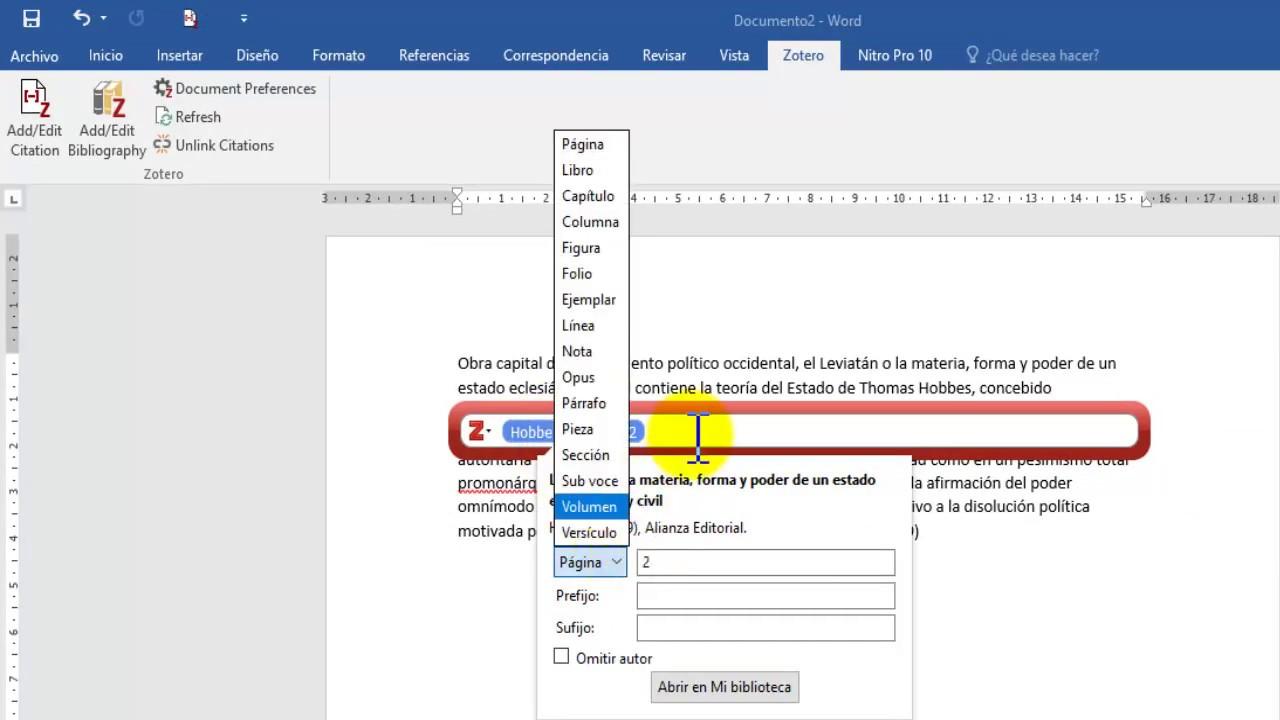
În anii de facultate, Lucrările scrise joacă un rol esențialAceste teme servesc la demonstrarea faptului că cercetezi, analizezi și înțelegi ceea ce studiezi și că ești capabil să explici clar acest lucru în scris. Nu este vorba doar de a umple pagini întregi; este vorba despre dezvoltarea gândirii critice și învățarea comunicării profesionale.
În orice eseu, articol, raport, teză de licență, teză de master sau disertație Este normal să fii nevoit să folosești idei, date sau teorii de la alți autori. Problema apare atunci când nu știi cum să le citezi corect sau cum să întocmești lista de referințe la final. Aici încep problemele: citări incomplete, stiluri aplicate incorect, autori citați, dar fără referințe (sau invers)...
În plus, Proprietatea intelectuală este o problemă foarte serioasăLucrările academice și științifice sunt protejate de lege, iar copierea fără citarea corespunzătoare constituie plagiat, chiar dacă este făcută neintenționat. În țări precum Columbia, de exemplu, plagiatul este o infracțiune conform Legii 1032 din 2006. Dincolo de aspectul legal, universitățile te pot sancționa sever dacă detectează plagiat în lucrarea ta.
Pentru a evita aceste probleme, este esențial Învață cum să citezi și să referențiezi corectNu este suficient să scrii pur și simplu numele autorului „din ochi” sau să copiezi o referință la întâmplare; trebuie să respecți formatul impus (APA, IEEE, Vancouver, ISO 690 sau altele) și să fii consecvent pe tot parcursul documentului.
Construirea bibliografie sau listă de referințe Este adesea una dintre cele mai mari bătăi de cap pentru studenți. Trebuie să fii atent la ordine, indentare, italice, punctuație, majuscule, DOI sau URL... și toate acestea variază în funcție de stilul de citare. Din fericire, Word și managerii bibliografici moderni pot automatiza o mare parte din această muncă și te pot scuti de ore întregi de chin cu formatarea.
Managerul de programări integrat în Microsoft Word
Ceea ce mulți oameni nu știu este că Microsoft Word Include propriul manager de citări și bibliografieNu trebuie să instalați nimic suplimentar pentru a începe să îl utilizați: vine standard cu programul și este gata de utilizare. Este un instrument foarte puternic și, pentru lucrări simple sau de dimensiuni medii, este de obicei mai mult decât suficient.
Pentru a accesa acest manager, pur și simplu accesați fila „Referințe” în panglica WordÎn acea filă, veți găsi o secțiune numită „Citații și bibliografie”. De acolo, puteți alege un stil de citare, puteți adăuga surse, puteți insera citate în text și puteți genera automat bibliografia la sfârșitul documentului.
Primul pas este alegeți sistemul de citareÎn caseta „Stil”, Word include în mod implicit stilurile cele mai utilizate: APA, MLA, Chicago, IEEE etc. Dacă trebuie să lucrați cu un anumit sistem de citare (de exemplu, APA ediția a 7-a(foarte frecvent întâlnit în științele sociale și ale sănătății), selectați-l pe cel care se potrivește cel mai bine instrucțiunilor profesorului sau ghidului universității.
După ce te-ai hotărât asupra unui stil, poți începe să scrii textul normalDe fiecare dată când termini un paragraf de unde ai preluat o idee, un fapt sau un citat direct de la un alt autor, trebuie să inserezi referința corespunzătoare, astfel încât aceasta să fie justificată corespunzător și să nu fie considerată plagiat.
Când doriți să citați o sursă pentru prima dată, accesați fila „Referințe”, selectați „Introduceți citare” și apoi „Adăugați sursă nouă”Se va deschide o fereastră pop-up în care va trebui să introduceți informațiile de bază: tipul sursei (carte, articol, site web etc.), autorii, titlul, anul, revista, numărul volumului, paginile, DOI sau URL-ul și alte câmpuri în funcție de tipul documentului. Aceste informații sunt întotdeauna incluse în articolul sau cartea în sine, așa că trebuie doar să le completați cu atenție.
Dacă documentul nu are DOI, puteți folosi link sau URI (adresa web) astfel încât referința să fie completă. După acceptare, Word va insera citarea în text cu formatarea corespunzătoare stilului selectat (de exemplu, autorul și anul între paranteze în APA sau referințe numerotate în IEEE).
Marele avantaj este că, odată ce fontul este creat, Îl poți reutiliza de câte ori dorești. în același document fără a fi nevoie să reintroduceți datele. Pur și simplu accesați „Inserare citare” și alegeți referința corespunzătoare din lista pe care Word o salvează pentru dvs.
Cum se inserează citări în Word pas cu pas
Pe lângă funcțiile de gestionare mai „avansate” pe care le-am văzut, Word include o flux de lucru foarte simplu pentru inserarea programărilor direct în text, ideal dacă începi sau vrei să treci direct la subiect. Procesul de bază este următorul:
1. Plasați cursorul la sfârșitul fragmentului pe care trebuie să o citați, imediat după punct sau după partea de text care provine dintr-o altă sursă.
2. Accesați fila „Referințe” > „Stil” și asigurați-vă că ați selectat tipul de citare de care aveți nevoie (de exemplu, APA).
3. Faceți clic pe „Inserați citatul” în grupul „Citații și bibliografie”.
4. Selectați „Adăugați o sursă nouă” Dacă este prima dată când citați documentul respectiv, completați câmpurile cu informațiile bibliografice.
După ce ați creat un font și doriți să îl reutilizați, procedura este și mai rapidă: Plasați cursorul acolo unde citatul atinge citatulReveniți la „Referințe > Inserare citare” și selectați sursa pe care doriți să o citați din lista care apare. Word va insera referința în același format ca înainte, perfect în concordanță cu stilul ales.
Dacă trebuie să adăugați detalii specifice, cum ar fi numărul paginii (foarte frecvent atunci când se citează cărți sau articole lungi), puteți face acest lucru din „Opțiuni de citare” > „Editare citare”. Acolo puteți indica, de exemplu, că citarea se referă la pagina 23-24 sau la capitolul 3, în funcție de cerințele ghidurilor pe care le utilizați.
Întregul sistem permite ca, chiar dacă documentul dumneavoastră crește și are zeci de referințe, numirile rămân uniforme și aliniat cu stilul bibliografic selectat de la început. Și dacă ulterior trebuie să schimbați stilul - de exemplu, de la APA la IEEE - modificați-l pur și simplu în caseta „Stil”, iar Word va actualiza automat toate citările din document.
Crearea automată a unei bibliografii în Word
După ce ați inserat toate citatele în text, este timpul să generarea bibliografiei sau a listei de referințeAcesta este unul dintre cele mai mari puncte forte ale managerului integrat din Word, deoarece face automat ceea ce se făcea manual și cu multă răbdare înainte.
Procedura este foarte simplă: când termini treaba, plasați cursorul în unde doriți să apară bibliografia, de obicei la sfârșitul documentului și după concluzii sau anexe, și dacă trebuie să adăugați Referințe încrucișate sau marcaje, puteți face acest lucru înainte de a genera lista.
Apoi, reveniți la filă „Referințe” și selectați „Bibliografie”Word vă va afișa mai multe opțiuni de formatare: „Bibliografie”, „Referințe” sau alte modele predefinite. Alegeți-o pe cea care se potrivește cel mai bine cu ceea ce vi s-a solicitat (multe centre folosesc „Referințe”).
Cu un singur clic, Word va genera o Listă organizată cu toate sursele pe care le-ați citat în document, ordonate și formatate conform stilului selectat. Se vor aplica automat indentarea, punctuația, ordinea numelor de familie, caracterele cursive și toate celelalte detalii cerute de fiecare standard, fără a fi nevoie să le revizuiți rând cu rând.
Dacă ulterior realizați că lipsește o citare, ați corectat o referință sau ați adăugat surse noi, va trebui doar să actualizarea bibliografiei (Faceți clic dreapta pe el și selectați opțiunea de actualizare). Întreaga listă se va ajusta pentru a reflecta modificările, evitând erorile tipice, cum ar fi uitarea includerii unui autor sau existența unor referințe duplicate.
Și dacă descoperi că ai folosit stilul greșit - de exemplu, ai scris totul în APA și ți se cere IEEE - poți schimba stilul în fila „Referințe” din Word. Va reajusta atât citările din text, cât și bibliografia finală. la noile reguli. Este o adevărată salvare atunci când acestea necesită modificări de ultim moment.
Utilizarea Mendeley Cite cu Word
Pe lângă managerul integrat, Word funcționează deosebit de bine cu Mendeley CiteAcest add-on este conceput pentru cei care lucrează cu biblioteca Mendeley și trebuie să gestioneze un număr mare de referințe. Este util în special dacă desfășurați proiecte de cercetare mai lungi, lucrați cu multe articole științifice sau doriți să vă mențineți referințele sincronizate pe mai multe dispozitive.
Mendeley Cite este un add-in pentru Microsoft Word Îți permite să inserezi citări direct din biblioteca ta Mendeley, să modifici stilul bibliografic și să generezi automat bibliografia. Este instrumentul recomandat pentru versiunile moderne de Word: Word 2016 și versiunile ulterioare. Microsoft 365 en ferestre din y Macși, de asemenea, Cuvânt pentru iPad.
Unul dintre cele mai mari avantaje ale sale este că Se sincronizează cu biblioteca ta în cloudTot ce salvezi și organizezi în contul tău Mendeley va fi disponibil în Mendeley Cite, fără a fi nevoie să exporți sau să copiezi manual referințe. În plus, se deschide ca un panou lateral lângă document, nu deasupra acestuia, astfel încât să îl poți păstra vizibil în timp ce scrii.
Pentru a instala Mendeley Cite în Word, aveți două opțiuni. Prima este să accesați fila Accesați fila „Inserare” din Word și, în cadrul acesteia, în grupul „Suplimente”.De acolo, selectați „Obțineți extensii” și tastați „Mendeley Cite” în bara de căutare. Când apare în rezultate, pur și simplu faceți clic pe „Adăugați” pentru a-l instala.
A doua opțiune este să mergi la Site-ul oficial al Mendeley Cite și faceți clic pe butonul „Obțineți Mendeley Cite”. Aceasta vă va duce la Microsoft AppSource, unde puteți adăuga programul de completare în contul dvs. Office făcând clic pe „Obțineți-l acum”. În ambele cazuri, rezultatul este același: Mendeley Cite va fi disponibil în Word.
Odată instalat, puteți accesa extensia din fila Cuvântul „Referințe”Dacă dați clic pe pictograma Mendeley Cite, se va deschide un panou în partea dreaptă. Prima dată când îl utilizați, veți vedea un buton. "Incepe"Când dai clic pe el, va apărea o fereastră de conectare unde va trebui să introduci contul tău Mendeley pentru ca pluginul să poată accesa biblioteca ta.
Inserarea citărilor în Word cu Mendeley Cite
După ce v-ați conectat, Mendeley Cite va fi afișat în bara laterală. toate referințele din biblioteca dvs.Organizat pe foldere, colecții sau prin intermediul unei funcții de căutare, în funcție de cum este configurat în Mendeley. De acolo, puteți selecta cu ușurință articolele, cărțile sau capitolele pe care doriți să le citați.
Pentru a insera un citat în document, plasați cursorul în locația exactă Introduceți referința unde doriți să apară (de obicei, la sfârșitul propoziției pe care o citați). Apoi, accesați panoul Mendeley Cite, faceți clic pe fila „Referințe” și bifați caseta de lângă referința pe care doriți să o utilizați.
Pentru a insera un citat în document, plasați cursorul în locația exactă Introduceți referința unde doriți să apară (de obicei, la sfârșitul propoziției pe care o citați). Apoi, accesați panoul Mendeley Cite, faceți clic pe fila „Referințe” și bifați caseta de lângă referința pe care doriți să o utilizați.
După ce ați selectat referința sau referințele, apăsați butonul „Introduceți citare”Mendeley Cite va insera automat o citare în documentul dvs. folosind formatul configurat (de exemplu, autor-an, numeric etc.). Dacă doriți inserați mai multe citate simultan În același punct al textului, trebuie doar să bifați mai multe căsuțe înainte de a da clic pe „Inserare citare”.
Citările create cu Mendeley Cite rămân legate de biblioteca dvs., așa că, dacă schimbați stilul chiar din plugin, Word va actualiza toate citările și bibliografiile în mod constant.Acest lucru este util mai ales dacă pregătești un articol pentru o revistă care necesită un format specific sau dacă tutorele îți cere să modifici stilul în timpul lucrului.
La fel ca în cazul managerului încorporat din Word, puteți, de asemenea, să generați bibliografia completă la sfârșitul documentului. Mendeley Cite se va ocupa de organizarea referințelor, aplicarea indentării corecte, adăugarea de italice acolo unde este cazul și, în general, de respectarea instrucțiunilor stilului ales, fără a fi nevoie să modificați nimic manual.
RefWorks și gestionarea avansată a bibliografiei
Un alt manager utilizat pe scară largă în mediile universitare este RefWorksRefWorks este un instrument online de gestionare bibliografică pe care multe universități îl oferă gratuit comunității lor. RefWorks este conceput pentru a creați o bază de date de referință în cloud dintr-o gamă largă de surse: baze de date științifice, cataloage de bibliotecă, pagini web, Google Academic, etc.
Cu RefWorks poți importul și organizarea referințelor de aproape oriunde. Bazele de date academice vă permit de obicei să exportați referințe într-un format compatibil cu RefWorks, astfel încât în doar câteva clicuri aveți colecția de articole stocată și organizată în siguranță.
O altă posibilitate foarte utilă este salvați copii ale documentelor asociate cu acele referințe. De exemplu, puteți stoca PDF Articolul complet împreună cu intrarea bibliografică, astfel încât să nu fie nevoie să îl căutați de fiecare dată când doriți să îl consultați.
RefWorks permite, de asemenea, partajează referințe cu alți utilizatori, ceea ce este foarte practic atunci când se lucrează în echipă la un proiect de cercetare, un proiect final de licență comun sau un articol colaborativ. Toată lumea poate accesa aceleași surse, le poate comenta și poate menține bibliografia sincronizată.
Dar poate cea mai interesantă caracteristică de integrat cu Word este capacitatea de a format generează automat citări și bibliografie în cadrul lucrării tale. RefWorks are instrumente și programe suplimentare care îți permit să inserezi citări în text și să generezi lista de referințe urmând diferite stiluri, la fel ca în cazul Mendeley Cite sau al managerului de citări integrat din Word.
Pentru a accesa RefWorks, de obicei trebuie doar să Conectați-vă cu acreditările universitare Sau vă puteți înregistra cu adresa de e-mail instituțională, cu condiția ca instituția să aibă un abonament. Din platformă, puteți gestiona biblioteca, crea foldere pentru fiecare proiect, alege stiluri de citare și pregăti totul pentru o integrare ușoară în Word.
Combinând RefWorks cu Word, Mendeley sau cu sistemul de citare propriu al procesorului de text, puteți automatizați aproape întregul proces de citare, reduceți la minimum erorile formale și concentrați-vă pe ceea ce contează cu adevărat: conținutul muncii voastre și calitatea analizei voastre.
Utilizarea eficientă a acestor instrumente — managerul de citări încorporat în Word, Mendeley Cite și RefWorks — face o mare diferență în prezentarea cercetării tale, ajutându-te să eviți erorile. plagiat accidental Și îți economisește timp pe care îl poți dedica îmbunătățirii argumentelor și a scrierii tale, ceea ce reprezintă punctul culminant al saltului de nivel universitar.
Scriitor pasionat despre lumea octeților și a tehnologiei în general. Îmi place să îmi împărtășesc cunoștințele prin scriere și asta voi face în acest blog, să vă arăt toate cele mai interesante lucruri despre gadgeturi, software, hardware, tendințe tehnologice și multe altele. Scopul meu este să vă ajut să navigați în lumea digitală într-un mod simplu și distractiv.
